win10专业版设置ie浏览器兼容模式怎么做
win10专业版设置ie浏览器兼容模式怎么做?有些网页可能会出现无法打开或者排版出错的问题,有时候这些问题可以通过开启IE浏览器的兼容模式来解决。win10专业版怎么设置ie浏览器兼容模式呢?下面系统天地小编给大家介绍win10专业版设置ie浏览器兼容模式的方法。
win10专业版设置ie浏览器兼容模式怎么做?
打开IE浏览器,进入任意页面
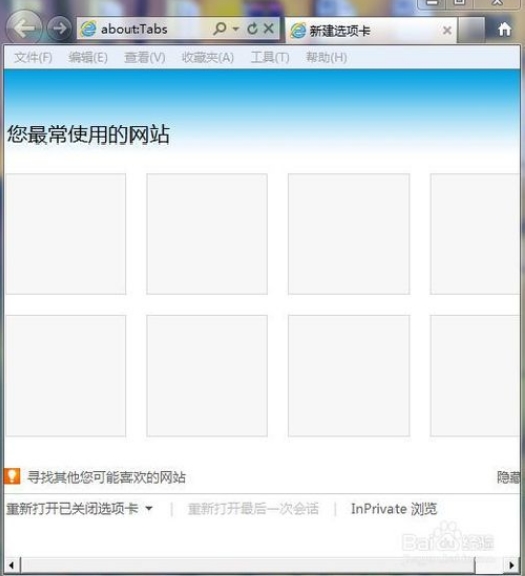
点击“工具”选项,会跳出一个下拉菜单,选择“兼容性视图设置”选项。
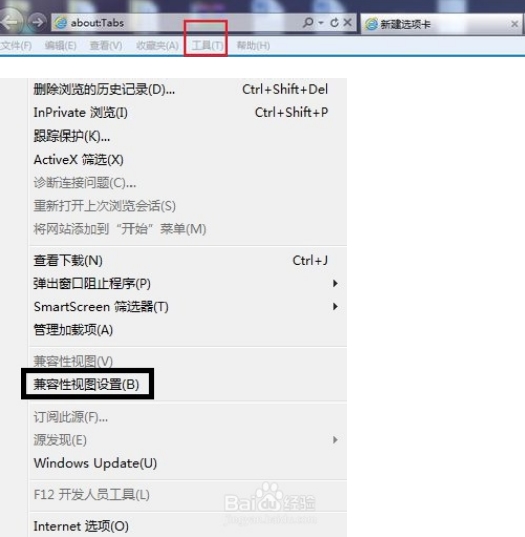
进入兼容性视图设置之后,填入你所需要设置兼容模式的网址,点击添加,最后点击关闭即可。
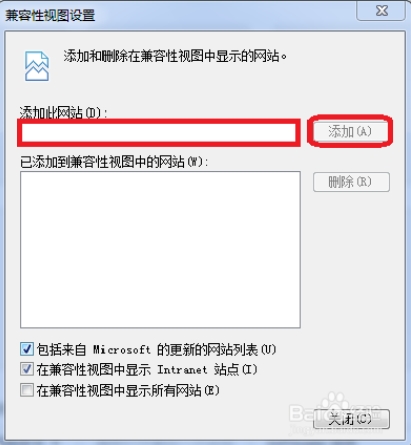
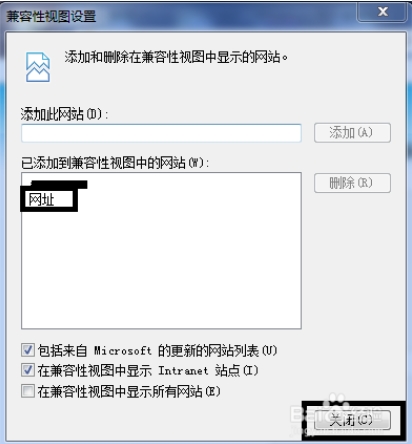
重新打开经过设置之后的网页,你会看到地址栏后面有一个像破碎纸片一样的图标,说明兼容模式已经设置成功,在工具的下拉菜单也同样可以看到在兼容模式前面也就打钩,说明网页的兼容模式已经设置成功。
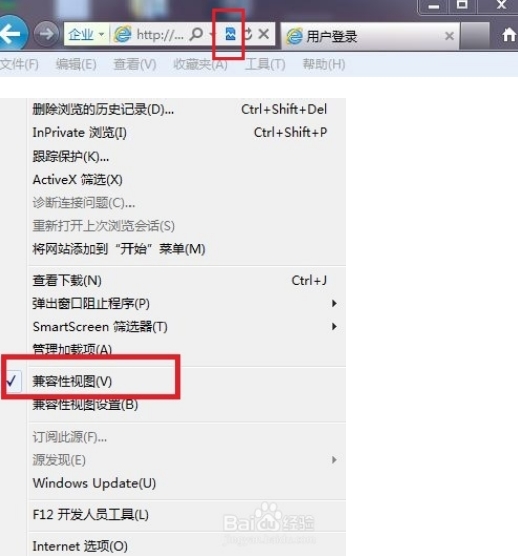
原版win10
原版Win10 1809专业版32位镜像
ed2k://|file|cn_windows_10_consumer_edition_version_1809_updated_sept_2018_x86_dvd_c904d6c8.iso|3499753472|2F6E8E736F826F839E194A0CC070B918|h=CFTL6XTEMMSZOI5NJLM2NNUGZS5KQVMS|/
原版Win10 1809专业版64位镜像
thunder://QUFodHRwOi8veHoxLmRhb2hhbmc0LmNvbS9jbl93aW5kb3dzXzEwX2NvbnN1bWVyX2VkaXRpb25fdmVyc2lvbl8xODA5X3VwZGF0ZWRfc2VwdF8yMDE4X3g2NF9kdmRfZjdiOWM4YTkuaXNvWlo=
以上就是win10专业版设置ie浏览器兼容模式怎么做、win10专业版设置ie浏览器兼容模式的方法介绍。win10专业版是最热门的win10操作系统之一,需要这个版本的朋友可以复制上面的地址下载。









